De nos jours, il y a beaucoup de choses que nous pourrions créer à l'aide de l'application SketchUp. Des projets simples aux projets compliqués, c'est l'un des outils les plus fiables à utiliser. Mais que faire si le SketchUp fonctionne lentement sur votre Mac ? Nous pourrions même poser la question plus grande, comme pourquoi votre Ordinateur Mac au ralenti ?
Des situations telles que celle mentionnée peuvent vraiment être ennuyeuses, mais si vous êtes certain d'utiliser votre ordinateur Mac depuis si longtemps, il peut y avoir beaucoup de fichiers stockés dessus, ce qui peut contribuer au ralentissement soudain de votre ordinateur Mac. , oui, il est certain que ce n'est pas seulement l'application SketchUp qui ralentit, d'autres applications et outils utilisés ou accessibles sur votre ordinateur Mac peuvent également être fortement affectés.
Dans cet article, nous allons discuter des solutions que nous pouvons suivre pour pouvoir résoudre le ralentissement du SketchUp application. Nous allons également identifier l'un des meilleurs outils que nous pouvons utiliser pour nous assurer que nous avons beaucoup de place pour les applications, les outils et les fichiers sur nos ordinateurs Mac et nous assurer que l'ordinateur Mac est bien utilisé non quel que soit.
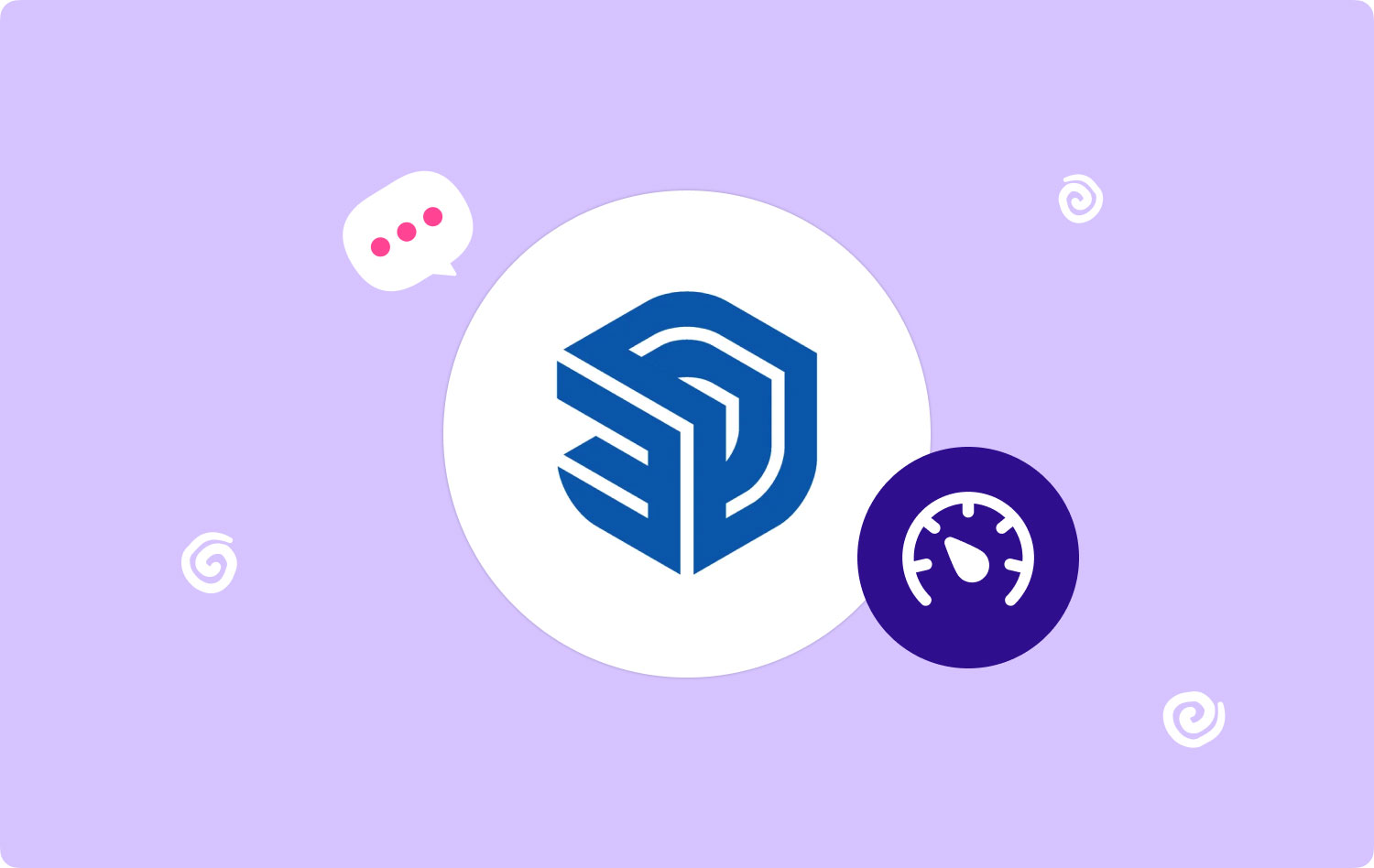
Partie 1 : Quelles sont certaines des façons de réparer SketchUp qui tourne lentement ?Partie #2 : Quelle est la meilleure façon de fixer SketchUp ?Partie #3 : Résumez tout
Partie 1 : Quelles sont certaines des façons de réparer SketchUp qui tourne lentement ?
Voyons quelques-unes des solutions que nous pourrions envisager pour réparer Sketchup qui tourne lentement ci-dessous. Il existe des procédures que vous devez suivre pour chaque solution que nous avons partagée. Il est préférable d'essayer ces solutions une par une et de voir si vous avez déjà résolu le dilemme de la lenteur.
Masquer toutes les couches inutiles
La première solution que vous pouvez essayer consiste à masquer toutes les couches dont vous n'avez pas besoin pour le projet. Il est courant de savoir que tant qu'il y a trop de dessins géométriques affichés à l'écran, cela équivaut à beaucoup de données à traiter, ce qui peut à son tour contribuer à un fonctionnement lent. Voyons ci-dessous les étapes à suivre pour masquer toutes les couches dont vous n'avez pas besoin.
- Choisissez les calques que vous vouliez masquer dans la fenêtre des calques.
- Allez et appuyez sur le "moins” bouton en forme de signe que vous verrez en haut de la liste que vous pouvez masquer.
- Afin de les rendre à nouveau visibles, vous pouvez choisir à nouveau les calques, puis appuyer sur le signe plus comme le bouton pour continuer.
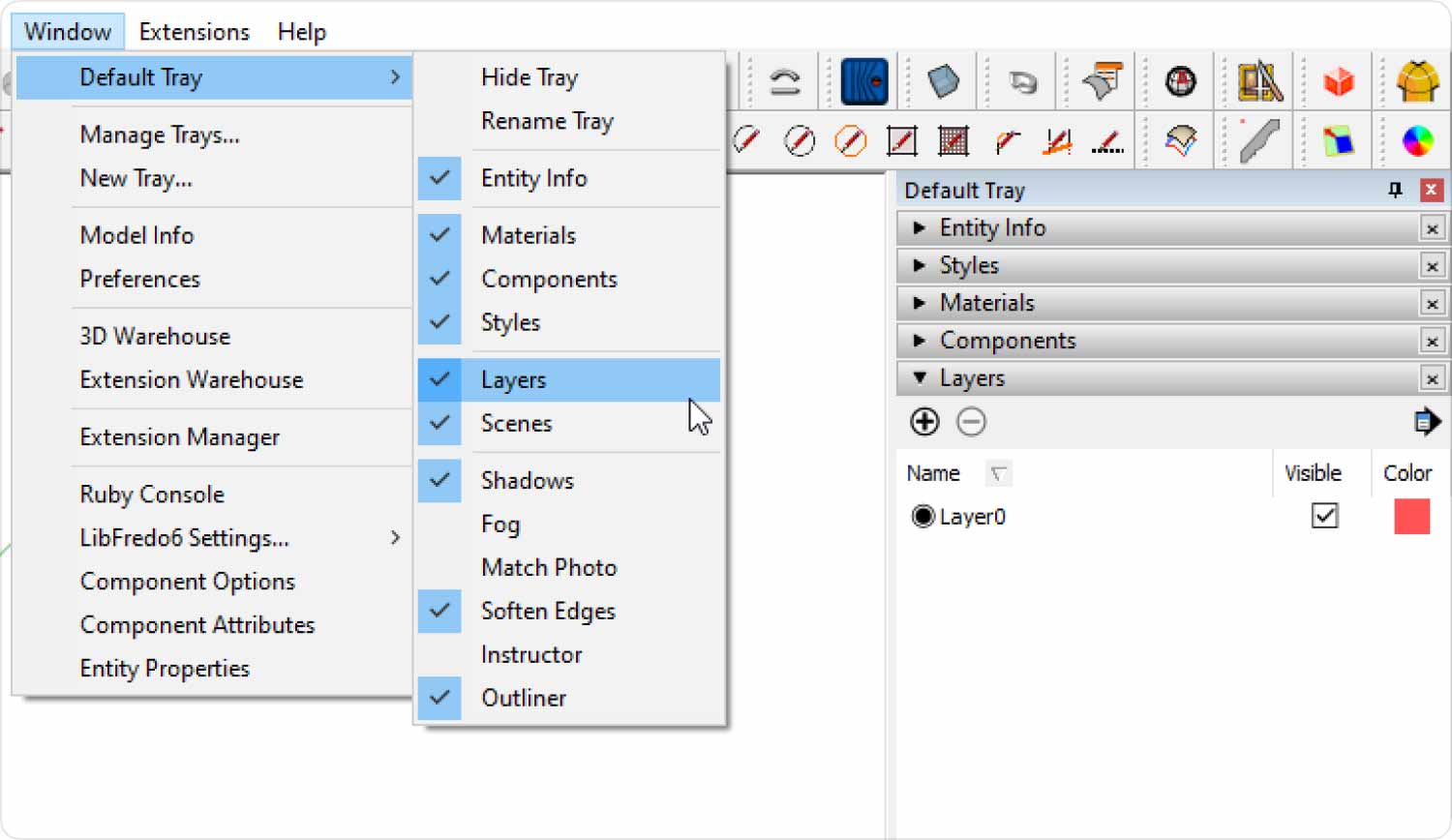
Essayez de désactiver les ombres et le brouillard
La seconde consiste à désactiver tous les brouillards et ombres qui sont des données pertinentes pour votre modèle. Cependant, ces deux éléments peuvent contribuer au ralentissement soudain de l'application Sketchup. Nous avons également répertorié ci-dessous les étapes que vous pouvez suivre pour pouvoir essayer ce correctif.
- Robinet "Résumé" dans la barre d'outils supérieure de votre application Sketchup.
- Appuyez ensuite sur "Brouillard" afin de désélectionner l'élément dans le menu Brouillard.
- Alors choisi "Ombres” afin de désélectionner l'élément de menu Shadow.

Résoudre les problèmes et commencer à purger tout le contenu inutilisé
Et pour la dernière solution, c'est de supprimer tous les éléments de purge inutilisés, ce sont les éléments du modèle qui se cachent, et vous pouvez y accéder chaque fois que vous en avez besoin. Cependant, conserver un tel contenu peut contribuer à un fonctionnement lent, alors voici les procédures que vous devez suivre une par une pour essayer cette solution.
- Appuyez sur Fenêtre dans la barre d'outils supérieure de votre application Sketchup.
- Allez et appuyez sur les informations sur le modèle.
- Vous verrez un nouvel écran, là vous devez choisir Statistiques que vous verrez dans la partie gauche du menu de l'application Sketchup.
- Appuyez ensuite sur le bouton "Purger inutilisé"Option.
- Ensuite, vous pouvez maintenant appuyer sur le "Résoudre les problèmes"Onglet".
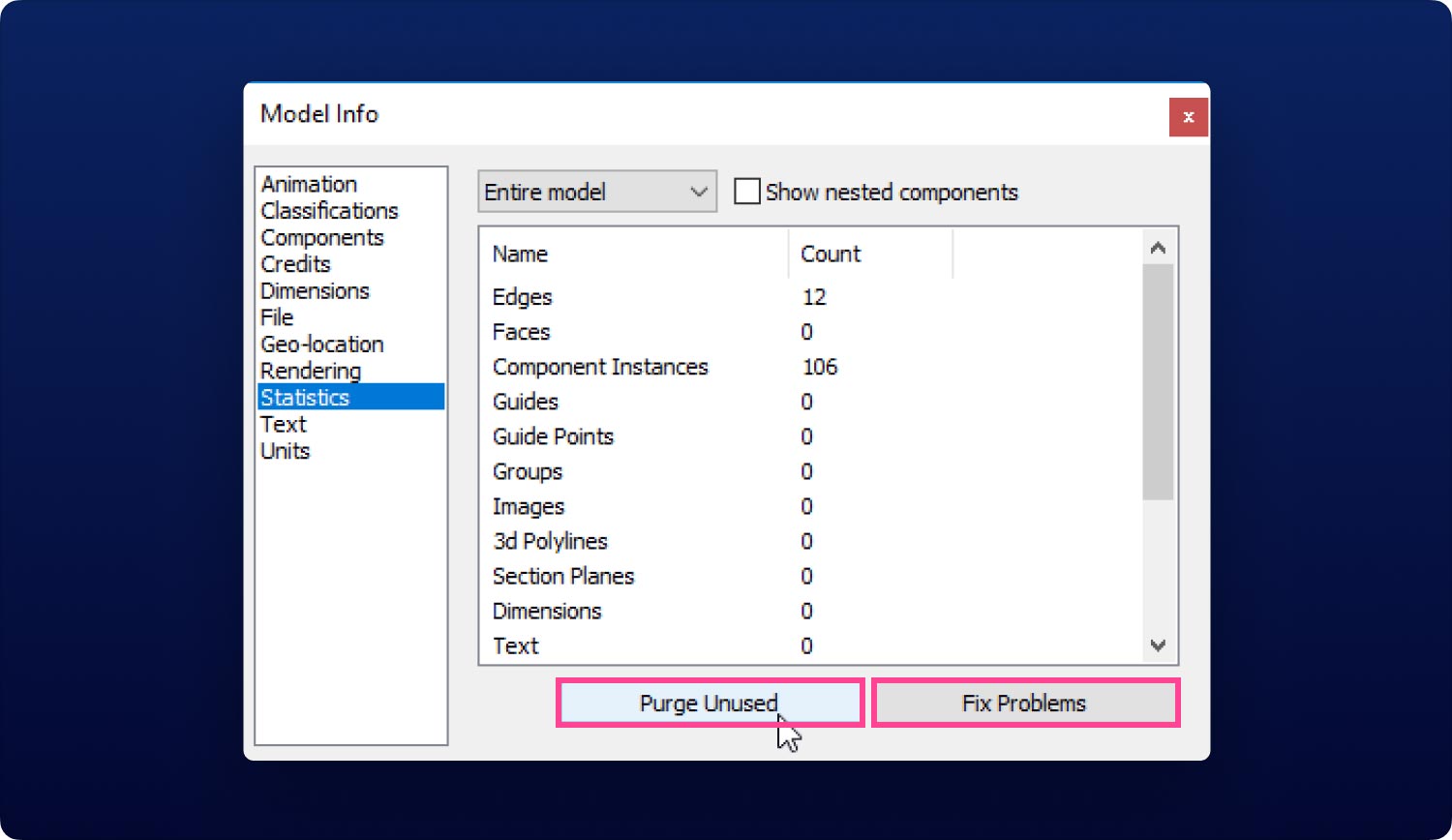
Et vous y êtes ! Ce ne sont là que quelques-uns des correctifs que vous pouvez essayer chaque fois que vous pensez que votre Sketchup est lent et ennuyeux à utiliser. Vous devez vous assurer que vous essayez chacun d'eux pour voir lequel pourrait finalement résoudre votre dilemme.
Partie #2 : Quelle est la meilleure façon de fixer SketchUp ?
Comme discuté dans les parties précédentes de l'article, la soudaine Sketchup tourne au ralenti sur notre ordinateur Mac est causé par de nombreux facteurs. Et même si nous avons diverses solutions à essayer, nous devons toujours nous assurer que tout ce que nous essayons peut nous permettre d'atteindre l'objectif ultime qui est d'utiliser l'application SketchUp ainsi que d'autres applications sans retard ni suspension au milieu d'un activité.
C'est pourquoi nous sommes si enthousiastes à l'idée de vous présenter le Techycub Mac Cleaner, un outil très efficace pour s'assurer que l'ordinateur Mac que vous utilisez est optimisé et utilisé à sa capacité maximale.
Mac Cleaner
Analysez votre Mac rapidement et nettoyez facilement les fichiers inutiles.
Vérifiez l'état principal de votre Mac, y compris l'utilisation du disque, l'état du processeur, l'utilisation de la mémoire, etc.
Accélérez votre Mac en quelques clics.
Téléchargement gratuit
Le Techycub Mac Cleaner est connu pour être flexible et efficace lorsqu'il s'agit de libérer de l'espace sur Mac et se débarrasser des fichiers inutiles qui ralentissent nos ordinateurs Mac. C'est également l'un des nettoyeurs Mac les plus polyvalents car il peut exécuter de nombreuses fonctions et activités de nettoyage qui peuvent vous aider à protéger et à maintenir la santé de votre ordinateur Mac. Voyons quelques-unes des caractéristiques de la Techycub Nettoyeur Mac dans la liste ci-dessous.
- Si vous avez beaucoup de fichiers indésirables ou de fichiers qui ne peuvent plus être utiles, le Techycub Nettoyeur Mac, peut être votre sauveur. L'outil s'assurera que tous ces fichiers sont supprimés, ce qui vous aidera à faire de la place pour d'autres fichiers et applications dont vous avez besoin.
- Au fil du temps, il est certain que vous avez utilisé votre ordinateur Mac pour stocker des fichiers et des données. Par conséquent, il peut arriver que l'ordinateur Mac soit plein de fichiers trop volumineux et trop anciens, contribuant au ralentissement de SketchUp ou de l'ensemble de l'ordinateur Mac, le Techycub Le nettoyeur Mac peut également s'assurer que cela ne se produira pas.
- Si vous avez beaucoup d'applications et d'outils installés, il peut également arriver que vous deviez les désinstaller. Le Techycub Mac Cleaner vous aidera à vous débarrasser de ces applications.
- L'outil peut également vous aider à bien optimiser votre ordinateur Mac et peut vous aider à accélérer l'utilisation pendant que vous utilisez les applications.
- L'outil est également facile à utiliser et il vous suffit de suivre un certain nombre d'étapes faciles à comprendre pour pouvoir atteindre votre objectif d'utiliser n'importe quelle application sans ralentissement soudain ni dysfonctionnement.
Pour vous assurer que l'ordinateur Mac fonctionne bien et bien. l, nous devons nous débarrasser de tous les fichiers indésirables, les gros, les anciens ou les applications qui ne sont pas beaucoup utilisées grâce à l'aide du Techycub Nettoyeur Mac, laissez-nous discuter des étapes sur la façon d'exécuter la suppression de tous les fichiers indésirables qui peuvent être trouvés sur notre ordinateur Mac ci-dessous.
- Pour commencer le processus, téléchargez et installez le Techycub Mac Cleaner sur votre ordinateur Mac. Une fois l'installation terminée, vous pouvez maintenant ouvrir l'outil et continuer à appuyer sur le module "Junk Cleaner". Clique le "Start scan" pour lancer l'analyse de tous les fichiers de votre ordinateur.

- Une fois l'analyse des fichiers terminée, vous verrez les résultats du processus d'analyse. Lesdits fichiers seront classés en types de fichiers pour une identification plus facile.
- Vous pouvez maintenant commencer à choisir les fichiers indésirables que vous souhaitez supprimer, ou vous pouvez sélectionner tous les fichiers si vous en avez besoin ou si vous le souhaitez.
- Une fois que les fichiers que vous avez choisis sont définitifs, vous pouvez maintenant appuyer sur le "Clean" pour démarrer le processus de nettoyage des fichiers.
- Ensuite, une fois le processus terminé, vous verrez une notification indiquant "Nettoyage terminé", puis vous pouvez également appuyer sur l'onglet "Révision" pour revenir aux résultats de l'analyse au cas où vous voudriez supprimer d'autres fichiers. Ensuite, vous pouvez simplement répéter les étapes comme indiqué ci-dessus.

Les gens LIRE AUSSI Pourquoi Firefox est-il si lent sur Mac - Comment résoudre ? [Guide 2023] Un guide pour résoudre pourquoi mon Internet est si lent sur Mac et Windows 10
Partie #3 : Résumez tout
C'est vraiment pénible de rencontrer SketchUp fonctionne lentement quand vous êtes en train de faire quelque chose. Vous devez répéter les processus encore et encore pour vous assurer que vous ne rencontrerez pas la suspension d'applications qui peuvent vraiment être éprouvantes pour les nerfs.
Nous espérons que nous vous avons pensé des choses que vous devez savoir pour pouvoir éviter le ralentissement de l'application SketchUp ou d'autres outils et applications auxquels vous accédez sur votre Mac l'ordinateur.
A l'aide d'outils comme le Techycub Nettoyeur Mac, l'effacement des fichiers inutiles sera plus facile à gérer, et il est certain que le ralentissement soudain des applications et des outils accessibles sur votre ordinateur Mac sera évité.
